Chromebook을 별도의 화면이나 TV에 연결하는 방법

Chrome OS는 사용자가 Chromebook을 별도의 화면이나 TV에 연결할 수 있는 다양한 방법을 지원합니다.

빠른 액세스는 파일 탐색기 Windows 10의 새로운 폴더입니다. 이 폴더는 이 PC에서 열리지 않고 기본적으로 탐색기가 열리는 곳입니다. 빠른 액세스는 최근 파일과 폴더를 표시합니다. 빠른 액세스 내에서 다른 항목의 위치를 고정할 수도 있습니다.
그러나 Windows 10에서 Microsoft는 사용자가 GUI를 사용하여 빠른 액세스 아이콘을 사용자 정의하는 것을 허용하지 않지만 원하는 경우 레지스트리를 통해 계속 조정할 수 있습니다.
기본적으로 Windows 10은 빠른 액세스 폴더에 파란색 별 아이콘을 사용합니다.
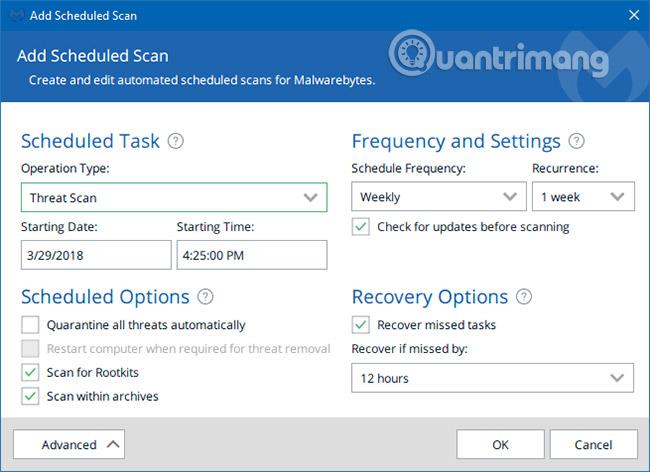
다만, 이 아이콘을 사용하고 싶지 않다면 원하는 아이콘으로 변경할 수 있습니다. 이렇게 하려면 LuckyTemplates의 아래 기사를 참조하세요.
Windows 10의 파일 탐색기에서 빠른 액세스 아이콘 변경
Windows 10의 파일 탐색기에서 빠른 액세스 아이콘을 변경하려면 아래 단계를 따르십시오.
1. Windows + R 키 조합을 눌러 실행 명령 창을 연 다음 거기에 regedit를 입력 하고 Enter를 눌러 레지스트리 편집기를 엽니다 . UAC 창이 화면에 나타나면 예를 클릭하여 계속합니다.
2. Windows 레지스트리 창에서 다음 키로 이동합니다.
HKEY_CURRENT_USER\SOFTWARE\Classes\CLSID
3. 여기에서 {679f85cb-0220-4080-b29b-5540cc05aab6} 라는 새 하위 키를 만듭니다 .
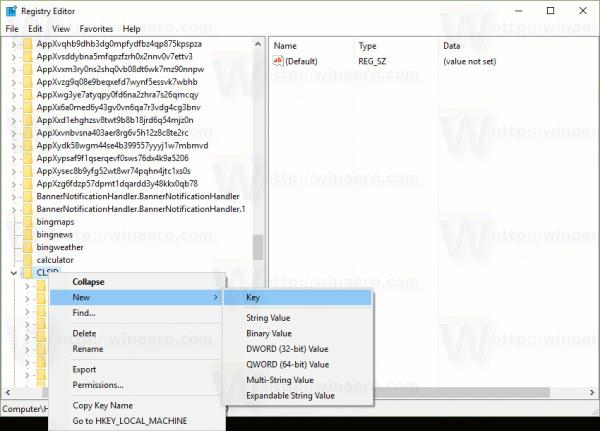
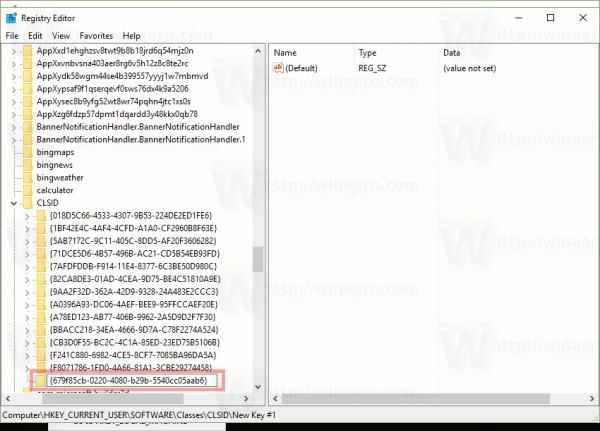
4. 하위 키 {679f85cb-0220-4080-b29b-5540cc05aab6}에서 DefaultIcon 이라는 새 하위 키를 만듭니다 .
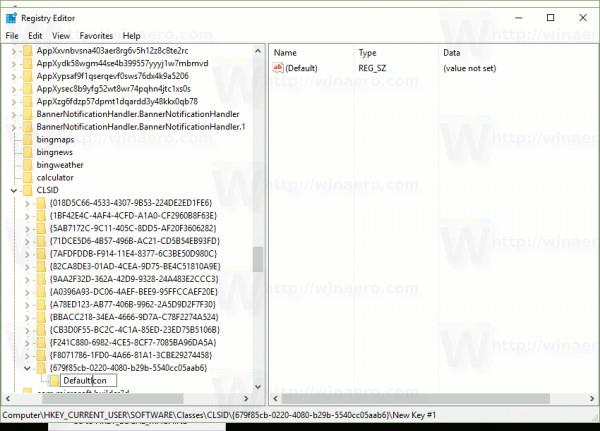
5. DefaultIcon 섹션에서 설정하려는 아이콘 파일의 전체 경로 오른쪽에 있는 기본(빈) 값 문자열을 설정합니다. 예를 들어 아래 예에서 LuckyTemplates는 이전 빠른 액세스 아이콘을 사용합니다.

따라서 레지스트리 창에 특정 경로를 C:\Winaero\old_qa_icon.ico 로 입력하세요 .
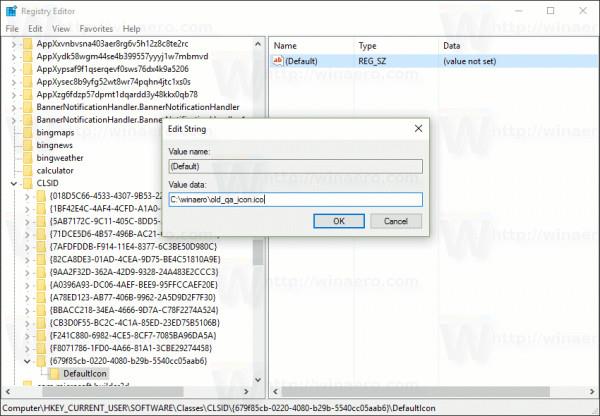
6. 완료되면 Explorer 셸을 다시 시작하거나 로그아웃한 다음 사용자 계정으로 다시 로그인하거나 캐시 아이콘을 새로 고칩니다.
프로세스를 수행하기 전에:
프로세스를 수행한 후:
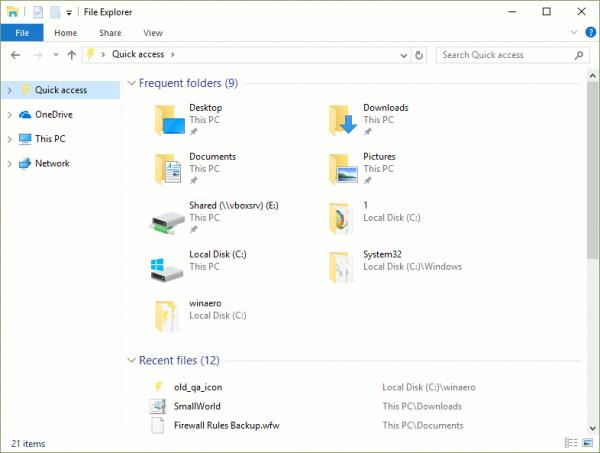
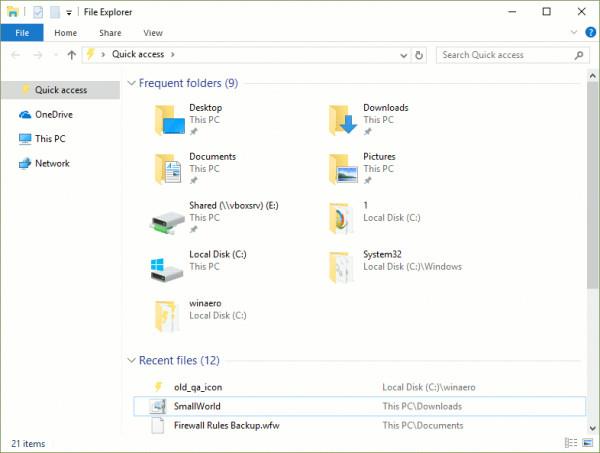
전체 경로를 입력하는 대신 아래 값 문자열을 설정할 수 있습니다.
imageres.dll,-1024
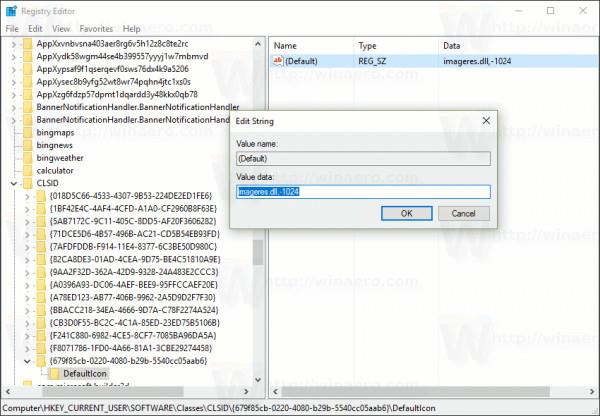
그러면 아이콘이 이전 즐겨찾기 아이콘 으로 설정됩니다 .
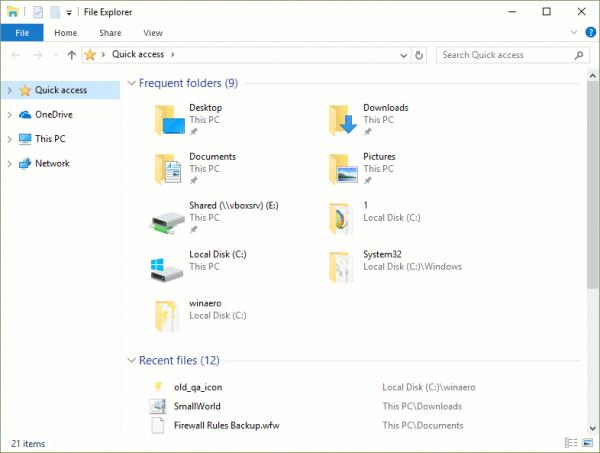
아래 기사를 더 참조하세요.
행운을 빌어요!
Chrome OS는 사용자가 Chromebook을 별도의 화면이나 TV에 연결할 수 있는 다양한 방법을 지원합니다.
iTop Data Recovery는 Windows 컴퓨터에서 삭제된 데이터를 복구하는 데 도움이 되는 소프트웨어입니다. 이 가이드에서는 iTop Data Recovery 사용 방법에 대해 자세히 설명합니다.
느린 PC와 Mac의 속도를 높이고 유지 관리하는 방법과 Cleaner One Pro와 같은 유용한 도구를 알아보세요.
MSIX는 LOB 애플리케이션부터 Microsoft Store, Store for Business 또는 기타 방법을 통해 배포되는 애플리케이션까지 지원하는 크로스 플랫폼 설치 관리자입니다.
컴퓨터 키보드가 작동을 멈춘 경우, 마우스나 터치 스크린을 사용하여 Windows에 로그인하는 방법을 알아보세요.
다행히 AMD Ryzen 프로세서를 실행하는 Windows 컴퓨터 사용자는 Ryzen Master를 사용하여 BIOS를 건드리지 않고도 RAM을 쉽게 오버클럭할 수 있습니다.
Microsoft Edge 브라우저는 명령 프롬프트와 같은 명령줄 도구에서 열 수 있도록 지원합니다. 명령줄에서 Edge 브라우저를 실행하는 방법과 URL을 여는 명령을 알아보세요.
이것은 컴퓨터에 가상 드라이브를 생성하는 많은 소프트웨어 중 5개입니다. 가상 드라이브 생성 소프트웨어를 통해 효율적으로 파일을 관리해 보세요.
Microsoft의 공식 Surface 하드웨어 테스트 도구인 Surface Diagnostic Toolkit을 Windows Store에서 다운로드하여 배터리 문제 해결 등의 필수 정보를 찾으세요.
바이러스가 USB 드라이브를 공격하면 USB 드라이브의 모든 데이터를 "먹거나" 숨길 수 있습니다. USB 드라이브의 숨겨진 파일과 폴더를 표시하는 방법은 LuckyTemplates의 아래 기사를 참조하세요.








